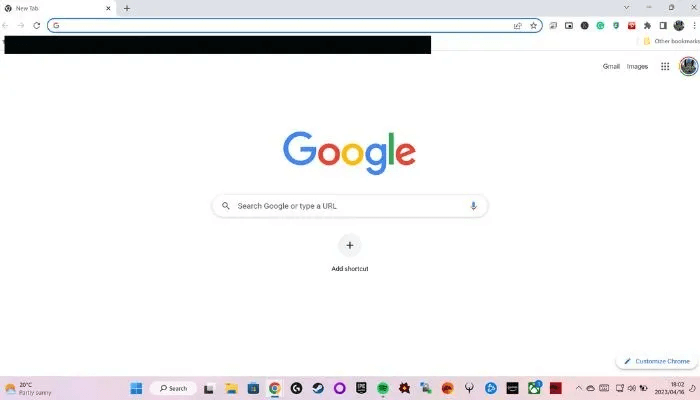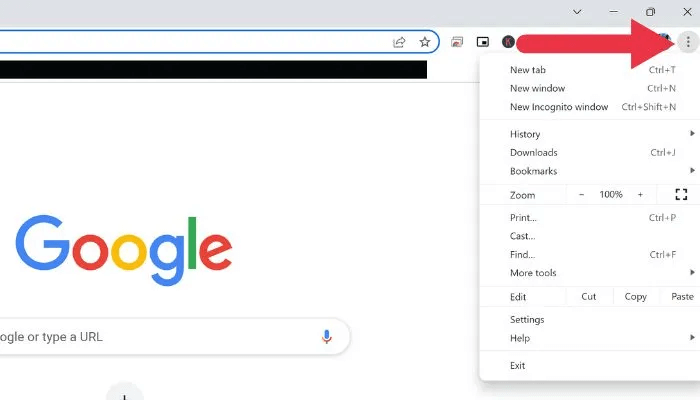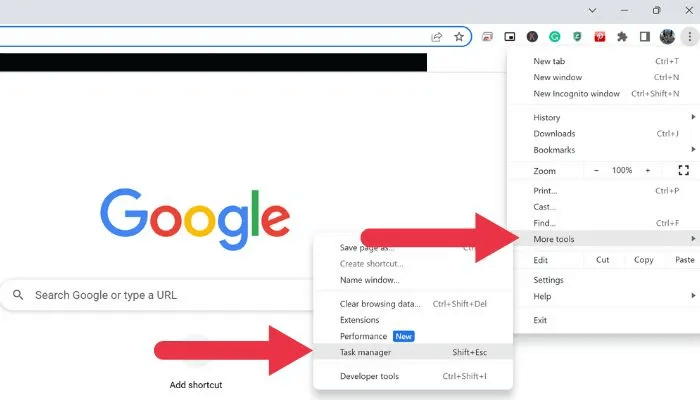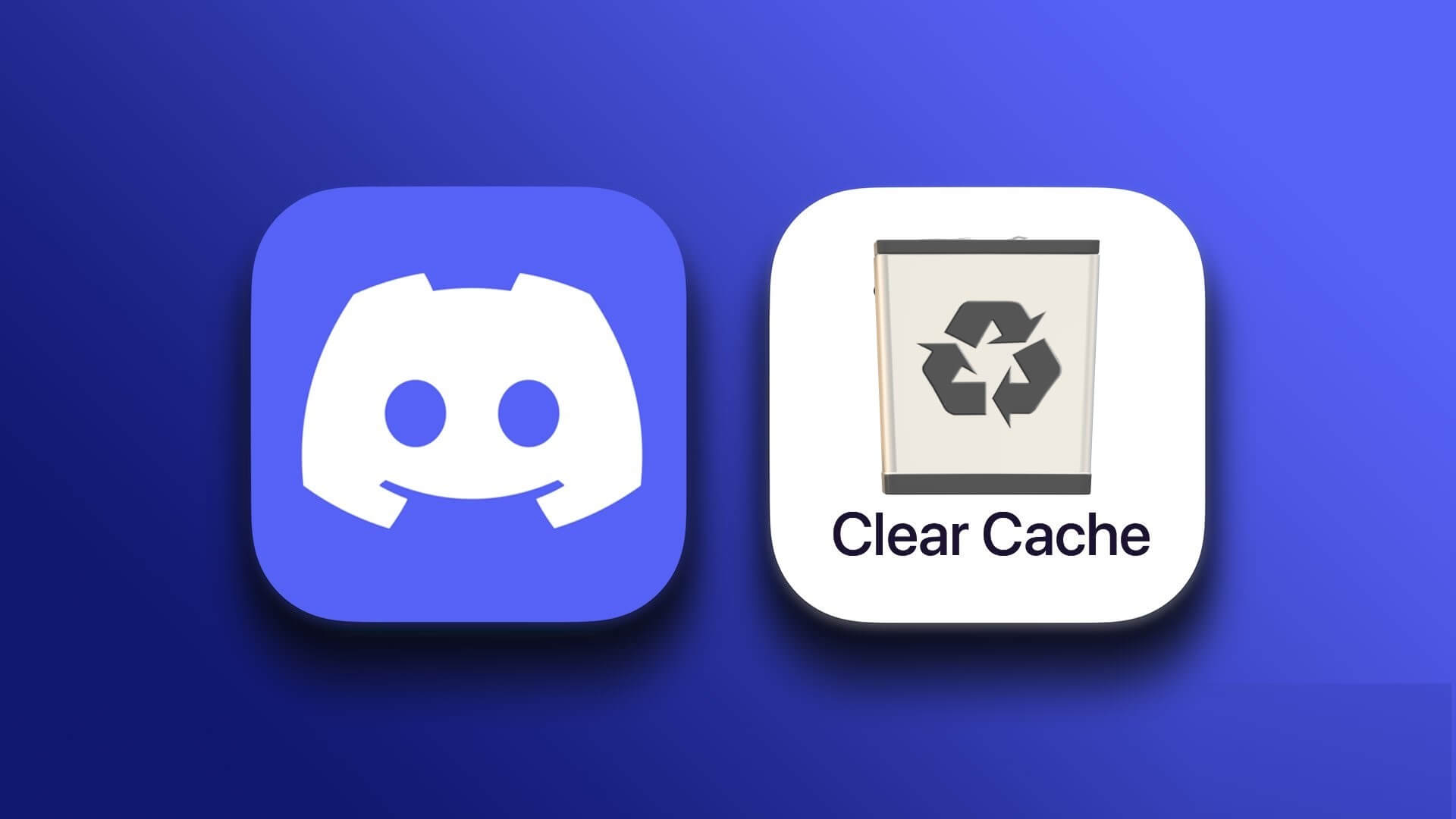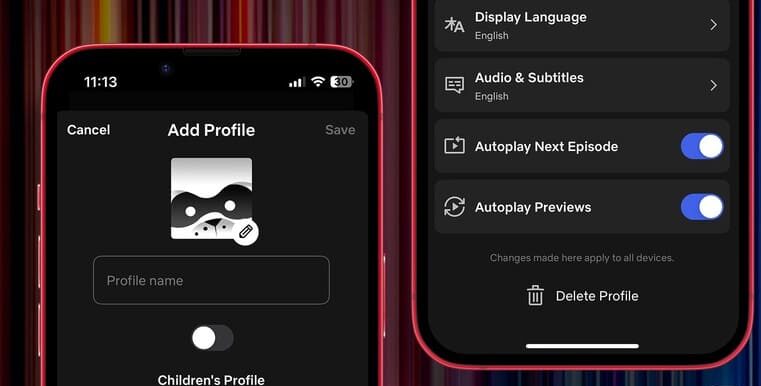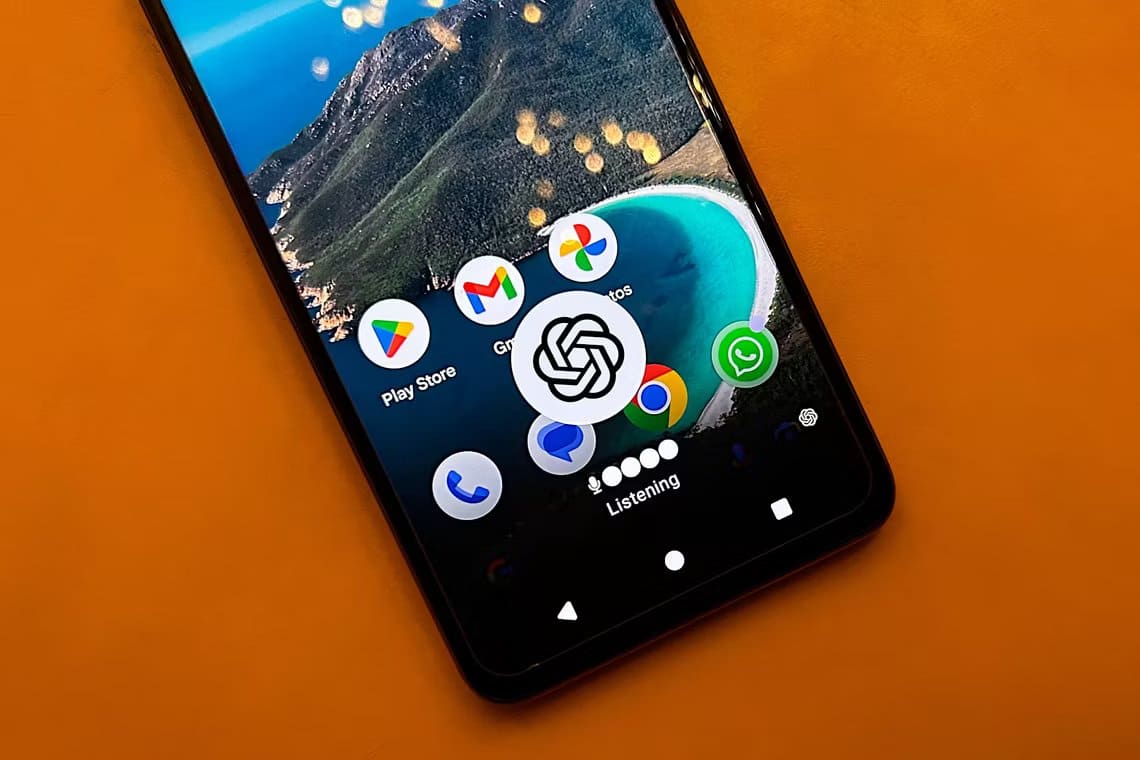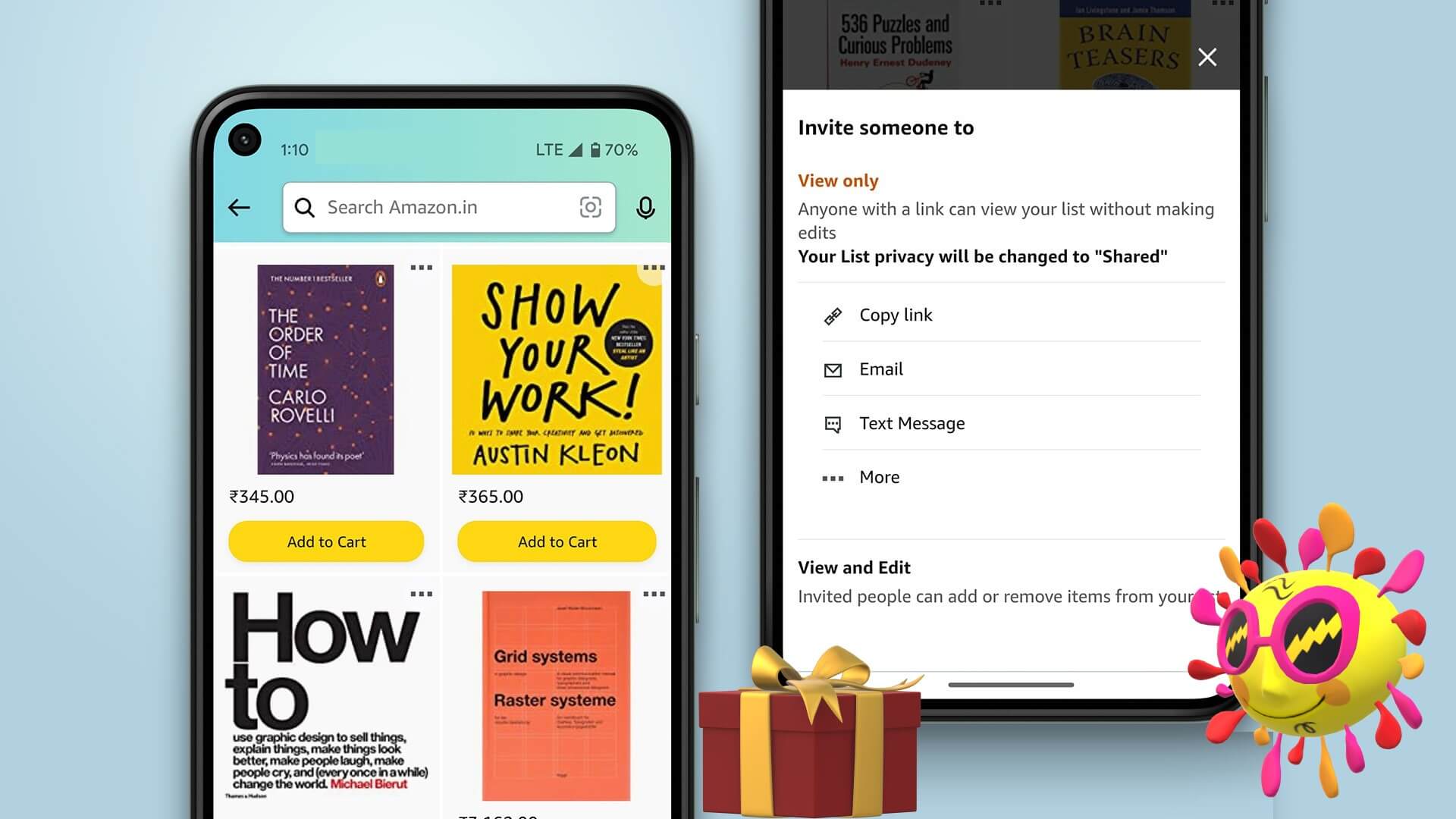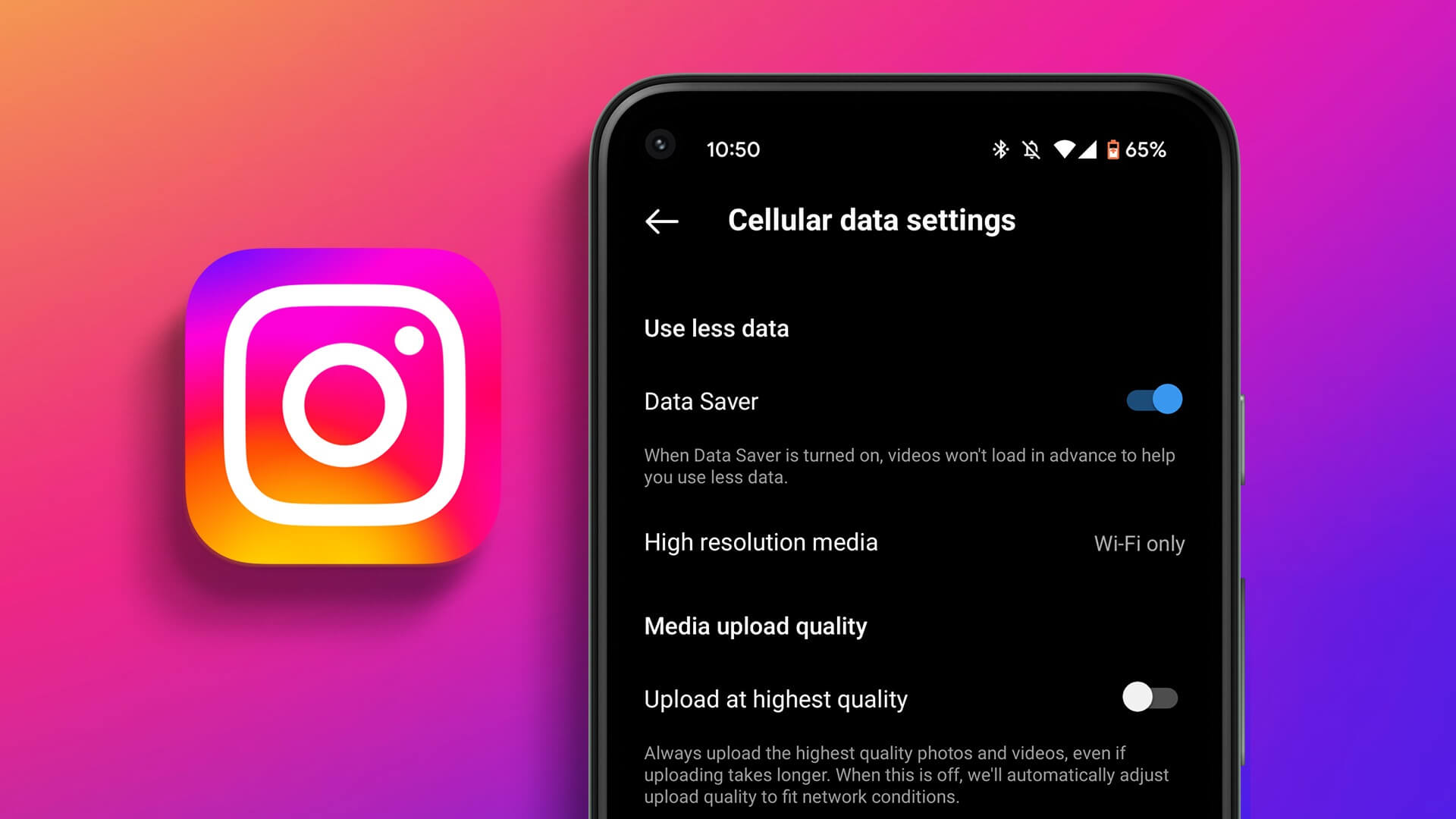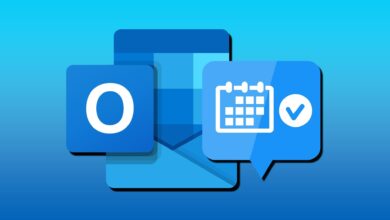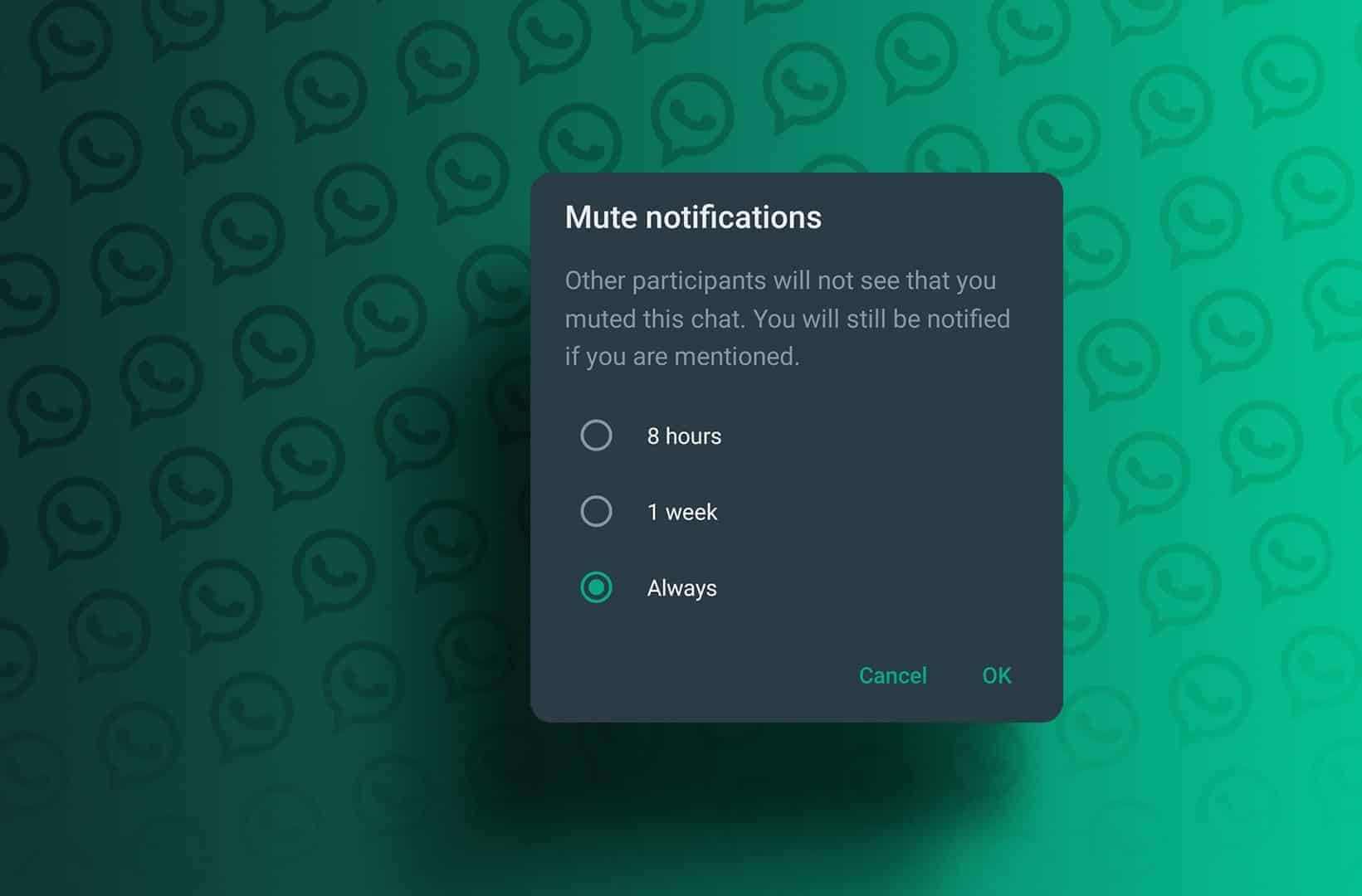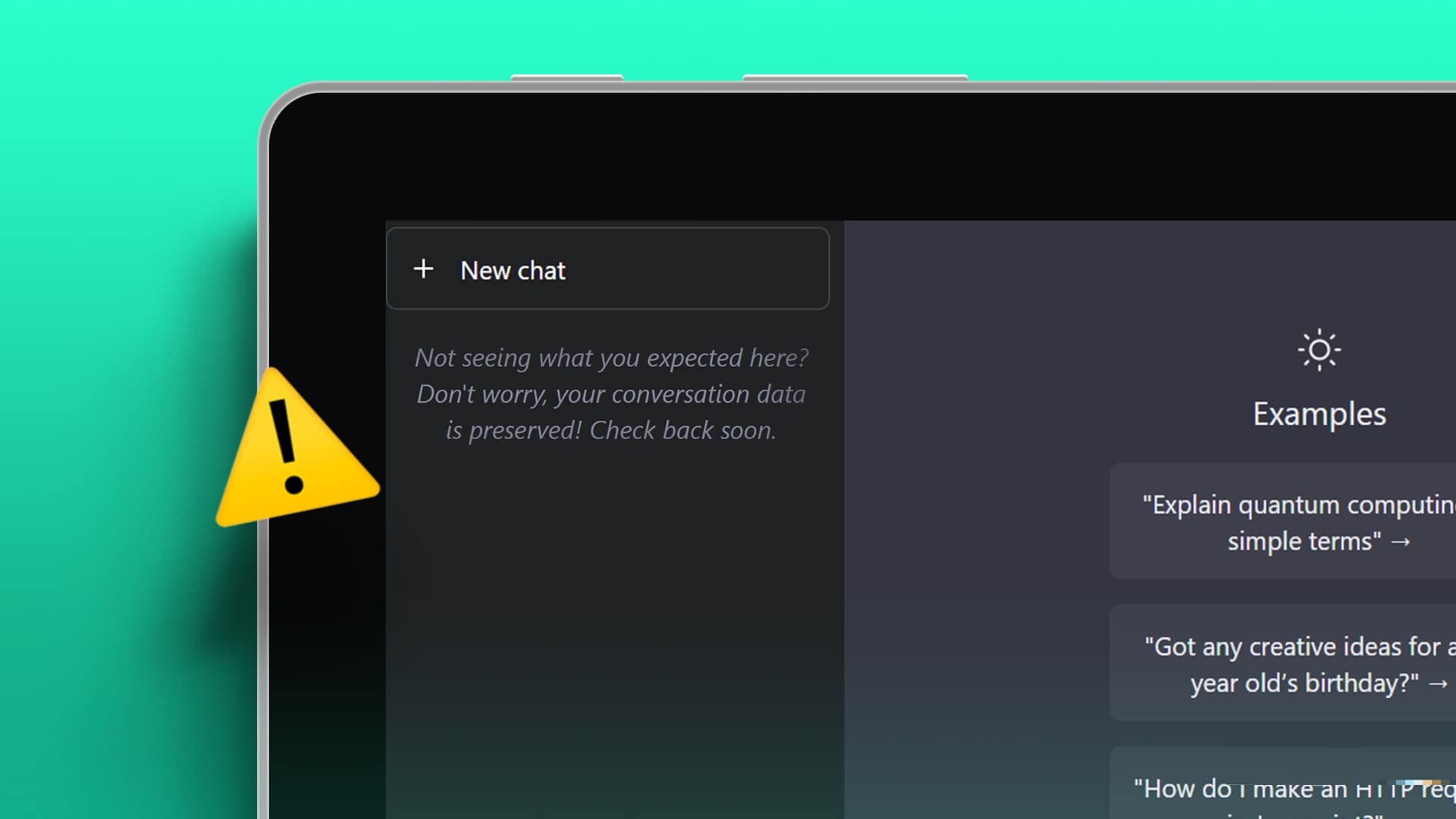Если вы когда-либо сталкивались с тем, что Chrome тормозит вашу систему, или задавались вопросом, что именно поглощает все ваши ресурсы, вам будет приятно узнать, что в Chrome есть встроенный диспетчер задач как в Windows, так и в macOS. Этот мощный инструмент предоставляет информацию о запущенных процессах, использовании памяти, процессора и сети, помогая вам устранять различные неполадки. Узнайте, как открыть этот дополнительный диспетчер задач, интерпретировать данные и использовать его для диагностики проблемных сайтов, вредоносных сайтов, плагинов и многого другого, из этого руководства. Вот как использовать диспетчер задач Chrome в Windows и macOS.
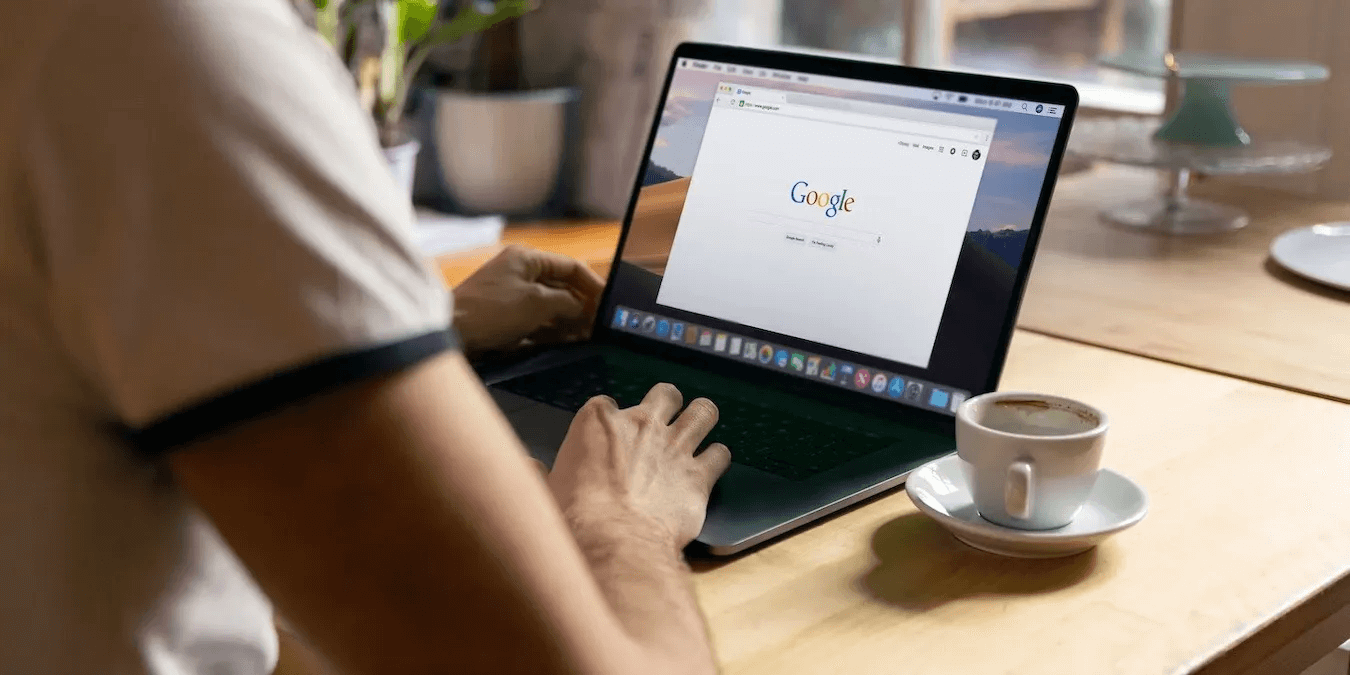
Как открыть диспетчер задач Chrome
Как и следовало ожидать, открыть диспетчер задач Chrome можно только через сам браузер. Если браузер установлен на Windows или macOS, выполните следующие действия, чтобы открыть его, независимо от используемой операционной системы.
- Открыть Браузер Chrome.
- Нажмите на три вертикальные точки в правом верхнем углу окна браузера, чтобы открыть Меню Chrome.
- Наведите курсор «Больше инструментов» , Затем щелкните "Диспетчер задач".
- Вместо этого используйте Сочетание клавиш Shift + Esc В Windows открыть Управление задачами непосредственно.
Понимание диспетчера задач Chrome
Когда речь идёт об управлении производительностью браузера, знание — это сила. Понимание диспетчера задач Chrome открывает доступ к обширной информации о процессах, запущенных в нём, включая вкладки, расширения и фоновые задачи.
Разбираясь в тонкостях этих процессов, вы сможете лучше контролировать и оптимизировать распределение ресурсов браузера, что обеспечит более плавный и эффективный сёрфинг. Это также ценный инструмент для устранения неполадок!
При открытии диспетчера задач Chrome вы увидите полный список активных процессов, запущенных в Chrome.
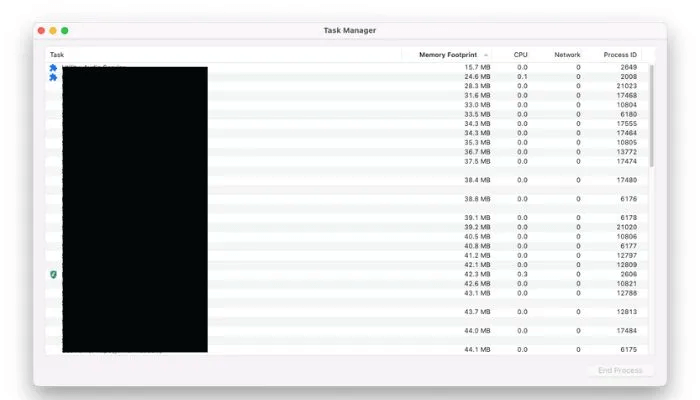
Эти процессы включают отдельные вкладки, расширения и фоновые процессы, которые могут влиять на производительность вашей системы. Диспетчер задач предоставляет полезную информацию по каждому процессу, включая:
- Миссия: Название или описание процесса.
- Объем памяти: Объем оперативной памяти, используемый процессом, дающий представление о его влиянии на системные ресурсы.
- Центральный процессор (ЦП): Процент ресурсов ЦП вашего компьютера, потребляемый процессом, который помогает выявить узкие места производительности.
- сеть: Объем пропускной способности сети, используемый процессом, что позволяет измерить его влияние на ваше интернет-соединение.
- Идентификатор процесса: Уникальный идентификатор, присваиваемый каждому процессу, полезный для устранения неполадок и расширенной диагностики.
Чтобы дополнительно настроить представление и упростить анализ, щёлкайте по заголовкам столбцов, чтобы отсортировать данные. Например, щёлкнув по «Объём памяти», вы упорядочите процессы по использованию памяти, что упростит определение процесса, потребляющего больше всего ресурсов. Понимая, как интерпретировать эти данные, вы сможете лучше управлять производительностью браузера и заблаговременно решать любые проблемы.
Используйте диспетчер задач Chrome для устранения неполадок Chrome
Диспетчер задач Chrome полезен для устранения ряда неполадок:
- Определите проблемные места: Если Chrome работает медленно или не отвечает, откройте диспетчер задач и найдите вкладки, которые потребляют значительный объём памяти или ресурсов процессора. Они могут быть причиной замедления. Попробуйте закрыть проблемные вкладки и посмотрите, улучшится ли производительность.
- Обнаружение вредоносных сайтов: Некоторые вредоносные сайты используют системные ресурсы для майнинга криптовалюты или других вредоносных действий. Если сайт потребляет подозрительно много ресурсов процессора или сети, это может быть признаком вредоносного ПО. Закройте вкладку и попробуйте запустить проверку безопасности компьютера.
- Устранение неполадок с надстройками: Расширения также могут вызывать проблемы с производительностью в Chrome. Чтобы выявить проблемные расширения, найдите в диспетчере задач процессы, потребляющие много памяти или процессора. Отключите или удалите проблемные расширения и перезапустите Chrome, чтобы проверить, решена ли проблема.
- Управление фоновыми процессами: Некоторые процессы продолжают работать в фоновом режиме, даже когда Chrome закрыт. Чтобы определить эти процессы, найдите элементы с пометкой «Фоновая страница» в диспетчере задач. Если фоновый процесс потребляет много ресурсов, попробуйте отключить соответствующее расширение или изменить его настройки.
- Мониторинг использования ресурсов вкладок с течением времени: Отслеживайте использование ресурсов вкладками, которые вы часто открываете или держите открытыми в течение длительного времени. Если вы заметили, что потребление ресурсов значительно увеличивается со временем, это может указывать на утечку памяти или неэффективный код на сайте. Попробуйте обновить вкладку или свяжитесь с владельцем сайта, чтобы сообщить о проблеме.
- Проверьте наличие проблем совместимости с браузером: Некоторые веб-сайты могут быть не оптимизированы для Chrome, что приводит к повышенному потреблению ресурсов. Сравните производительность веб-сайта в других браузерах, используя их менеджеры задач или инструменты для оценки производительности. Если веб-сайт работает лучше в другом браузере, рассмотрите возможность использования этого браузера для данного конкретного сайта.
Совет: Вы можете получить доступ к своим данным где угодно Включите синхронизацию Chrome.
Часто задаваемые вопросы
В1. Показывает ли диспетчер задач Chrome загрузку графического процессора?
Ответ: Диспетчер задач Chrome по умолчанию не отображает использование графического процессора. Однако вы можете включить эту информацию, щёлкнув правой кнопкой мыши по заголовкам столбцов и выбрав «Память графического процессора» в контекстном меню. Это добавит новый столбец, отображающий использование памяти графического процессора для каждого процесса. Это может быть хорошим способом проверить, вызваны ли проблемы с производительностью. Недостаточно оперативной памяти Для вашего компьютера.
В2. Как завершить процесс в диспетчере задач Chrome?
Ответ: Чтобы завершить процесс в диспетчере задач Chrome, выберите его, щёлкнув по нему, а затем нажмите кнопку «Завершить процесс» в правом нижнем углу окна диспетчера задач. Будьте осторожны при завершении процессов, так как это может привести к потере данных или сбоям в связанных вкладках или расширениях.
В3. Можно ли сохранить или экспортировать данные из диспетчера задач Chrome?
Ответ: В диспетчере задач Chrome нет встроенной функции экспорта или сохранения данных. Однако вы можете Сделайте снимок экрана Чтобы открыть окно диспетчера задач или вручную скопировать информацию в другое приложение, например в электронную таблицу или текстовый документ.
В4. Можно ли использовать диспетчер задач Chrome для мониторинга производительности отдельных веб-сайтов?
Ответ: Диспетчер задач Chrome предоставляет данные об использовании памяти, процессора и сети для каждой открытой вкладки, что может дать общее представление о производительности веб-сайта. Однако для более детального мониторинга производительности рекомендуется использовать инструменты разработчика браузера, такие как DevTools Встроено в Chrome для анализа производительности веб-сайта и выявления возможностей для улучшения.